Manchmal kommen Kinder ungefragt ins Home-Office. Bis ich dann in Teams, Slack oder Zoom den „Mute“-Button gefunden habe, ist es schon zu spät. Da macOS leider von Haus aus keine Tastenkombination für das Stummschalten besitzt, musste ich mir eine kleine App dafür kaufen.
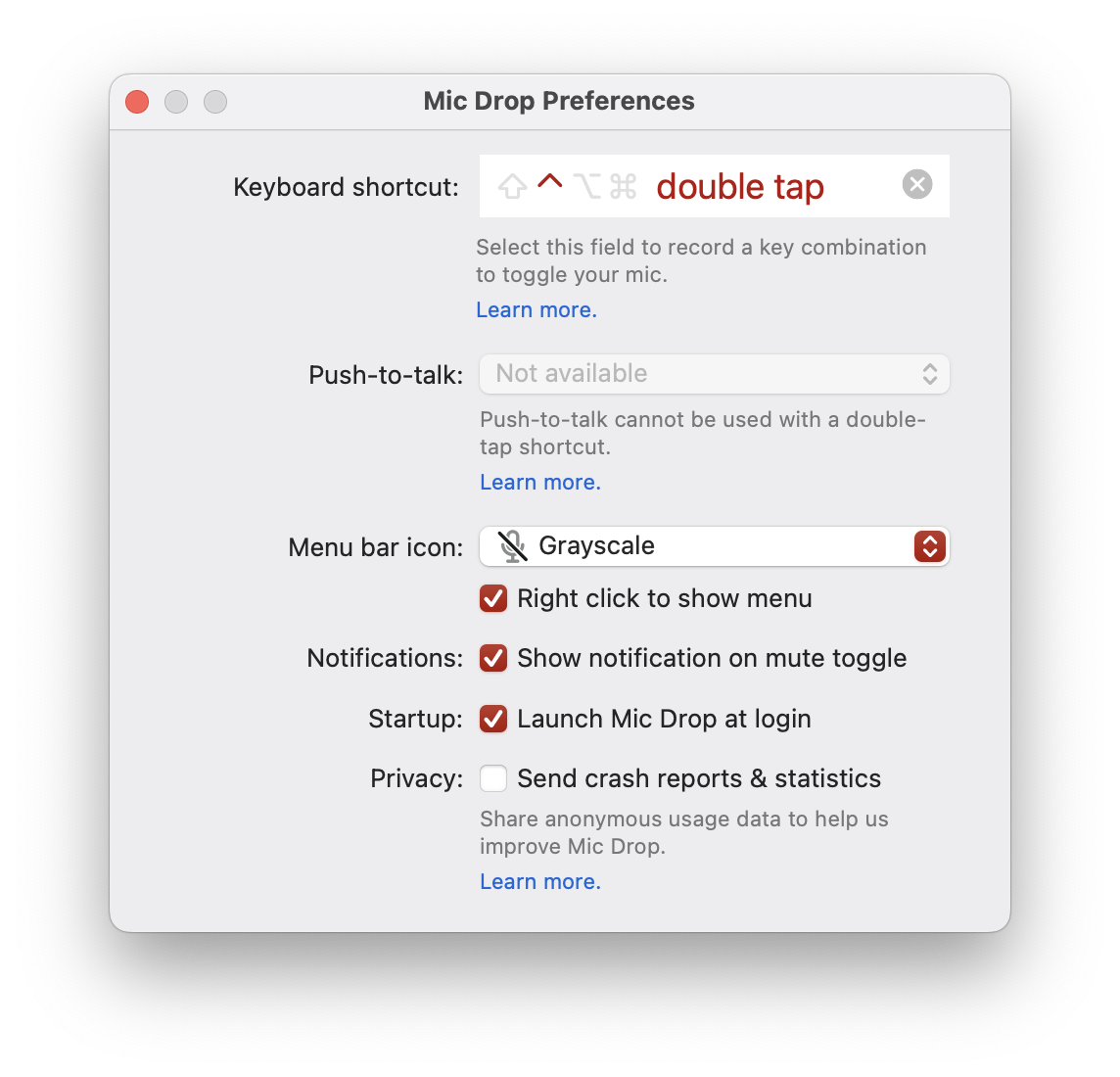
Mikrofon stummschalten mit Mic Drop
Mit der App Mic Drop aus dem macOS App Store kann man eine Tastenkombination für Einstellen. Sobald ich schnell doppelt „Control“ drücke, ist mein Mikrofon stummgeschaltet. Alternativ klickt man einmal oben in der Menu Bar auf ein Mikrofonsymbol. Dabei wird auf dem Bildschirm zusätzlich ein visueller Hinweis dargestellt. Und zwar Betriebssystem seitig. Dabei kann man auch ein Push-to-talk konfigurieren oder die Benachrichtigung am Bildschirm ausschalten. Praktisch ist das vor allem, wenn ich nebenbei tippe und ich nur mit dem kleinen Finger doppelt auf „Control“ tippen muss. So hören die anderen Teilnehmer mein Getippe nicht mehr. Ohne Mic Drop möchte ich nicht mehr arbeiten wollen.
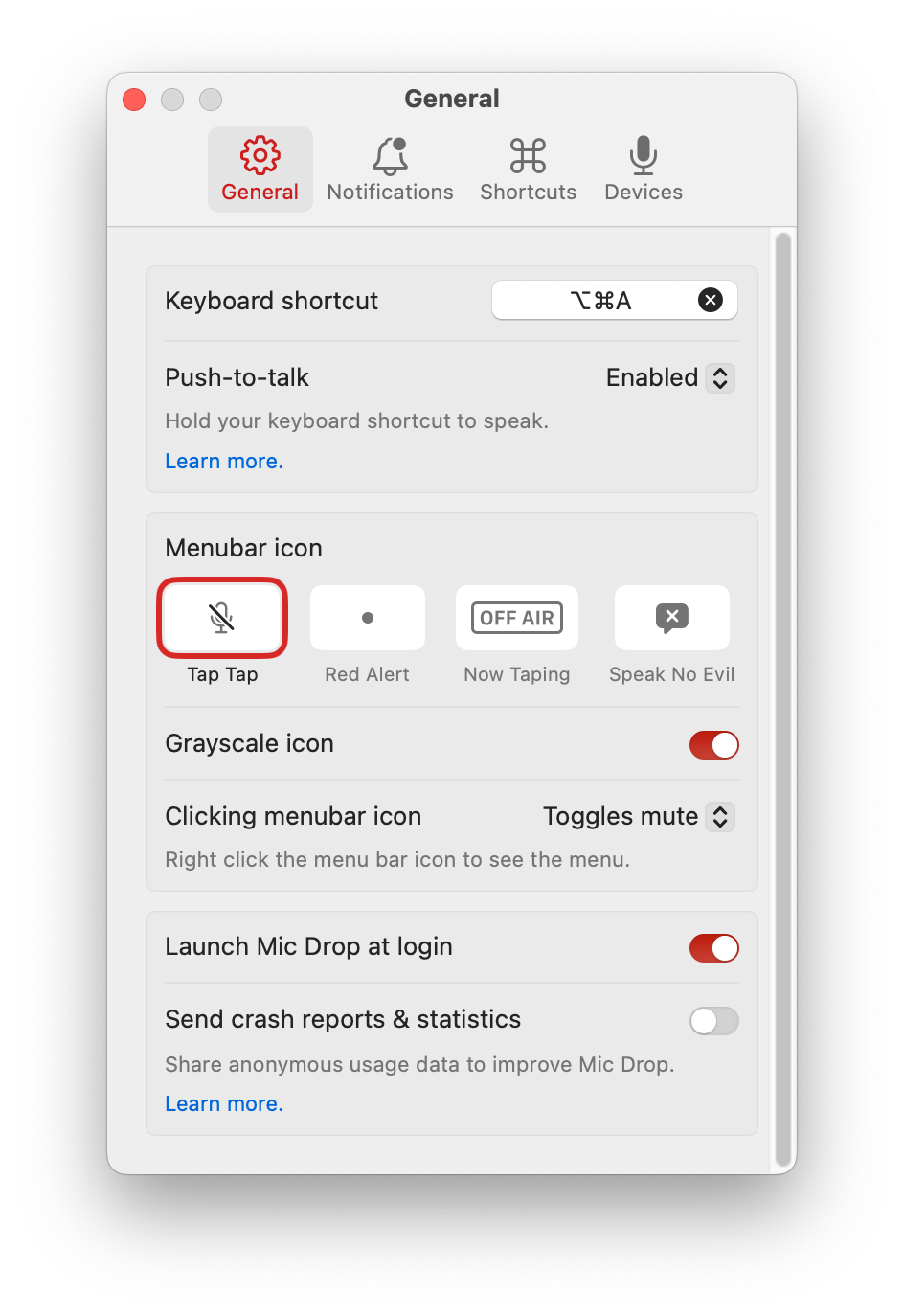
Kostenlose Alternative: Automator-Script
Wer nicht das Geld für die App ausgeben mag, kann sich auch kostenlos ein Automator-Script zusammenklicken und auf einen Shortcut legen. Danke an Sam für den Hinweis.

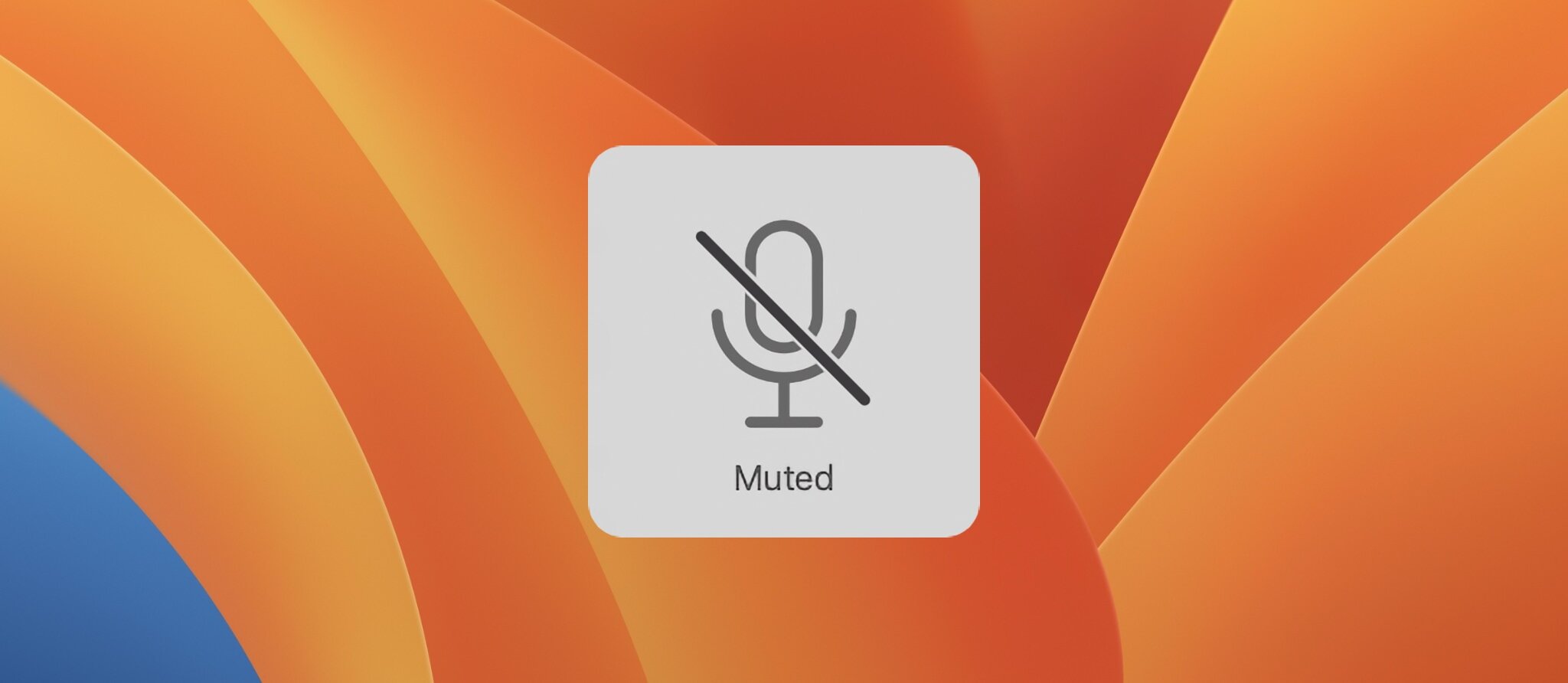


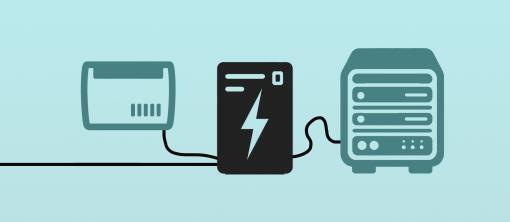



Schreibe einen Kommentar